Мазмұны
Жылдам жауап:
iPhone құрылғысындағы Facetune қолданбасынан бас тарту үшін "Параметрлер" қолданбасын ашып, профильді басыңыз. Одан кейін Жазылымдар түймесін басу керек.
Ол сізге iPhone есептік жазбаңыздан жазылған қолданбалар тізімін көрсетеді.
Facetune табын тауып, басыңыз, содан кейін Facetune мүшелігінен бас тарту үшін Жазылымнан бас тарту опциясын басу керек.
Сондай-ақ_қараңыз: TikTok хабарламасы туралы хабарландыру, бірақ хабар жоқ – қалай түзетуге боладыAndroid жүйесінде Google Play Store дүкенін ашыңыз. Одан кейін жоғарғы оң жақ бұрыштағы профиль белгішесін басу керек, содан кейін Төлем & жазылымдар.
Содан кейін келесі беттегі Жазылымдар опциясын басыңыз. Сіз жазылған қолданбалар тізімімен көрсетіледі. Facetune түймесін тауып, басыңыз. Содан кейін Жазылымнан бас тарту түймесін басыңыз.
Таңдап, себебін таңдап, Жалғастыру түймесін басыңыз. Мүшеліктен бас тарту үшін Жазылымнан бас тарту түймесін басу арқылы әрекетіңізді растаңыз.
iPhone қолданбасына жазылудан бас тарту үшін орындауға болатын кейбір қадамдарыңыз бар.
iPhone телефонындағы Facetune мүшелігінен қалай бас тартуға болады:
Төмендегі қадамдарды орындаңыз:
1-қадам: iPhone параметрлерін ашу & Профильді басыңыз
Сіз iPhone телефонындағы Facetune жазылымынан кез келген уақытта бас тарта аласыз. Жазылым қажет болмаған кезде, қажетсіз төлем жасамау үшін одан бас тарту керек.

Егер сіз iPhone пайдалансаңыз, орындай аласызқұрылғыңыздың Параметрлер қолданбасынан жазылымнан бас тарту. Оны ашу үшін басты беттен "Параметрлер" қолданбасын басу керек және оны ашқан бойда беттің жоғарғы жағында атыңызды көре аласыз.
Аты - бұл профиліңіздің көрінісі ретінде көрсетіледі. Facetune мүшелігінен бас тарту әдісін жалғастыру үшін профиль атын басу керек.
2-қадам: Жазылымдар түймесін түртіңіз
Профиль атауын басқаннан кейін сіз келесі бетке өтесіз, онда бірінен соң бірі бірнеше опциялар көрсетіледі. Опциялар тізімінен Facetune мүшелігінен бас тарту әдісін жалғастыру үшін Жазылымдар түймесін басу керек.

Көптеген адамдар қолданбаны жою олардың Facetune мүшелігінен бас тартады деп ойлайтын жазылудан бас тарту әдісін жақсы білмейтінін білуіңіз керек. Бұлай жұмыс істемейді.
Бас тарту әдісін орындау арқылы мұны қолмен жасауыңыз керек, себебі жою мүшеліктен бас тартпайды және мүшеліктен бас тартпастан қолданбаны жойсаңыз да, сізден ақы алынады.
3-қадам: Жазылымдардан Facetune таңдаңыз
Жазылымдар опциясын басқаннан кейін iPhone профиліңізден жазылған қолданбалар тізімі көрсетіледі. Тізімде сіз атын көре аласызқолданбаны жазылымның жарамдылық мерзімі, т.б. сияқты басқа мәліметтермен бірге көрсетіңіз. Тізімді төмен айналдырып, Facetune қолданбасын табуыңыз керек.
Одан кейін оны басыңыз. Келесі бетте ол Facetune мүшелігінің немесе жазылымының барлық мәліметтерін көрсетеді. Сіз төлейтін ай сайынғы жазылымның бағасын, жазылым күнін және т.б. көре аласыз.
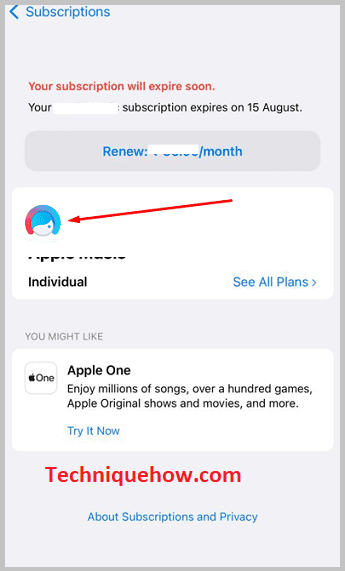
4-қадам: «Жазылымнан бас тарту» түймесін түртіңіз
Басудан кейін Сіз жазылған қолданбалар тізімінен Facetune қолданбасында жазылымның барлық мәліметтерін көрсететін келесі бетке өтесіз. Беттің төменгі жағында Жазылымнан бас тарту» деген қызыл түймені табасыз. Facetune мүшелігінен бас тарту үшін оны басу керек.
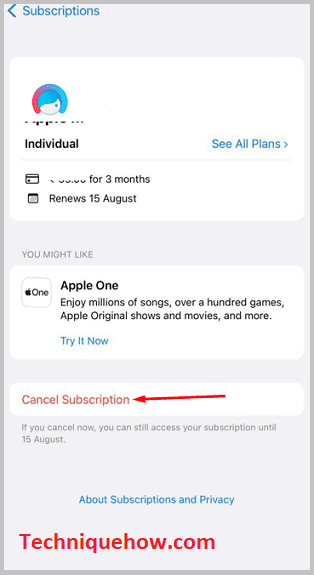
Келесі есепшотқа дейін кез келген қолданбаға жазылымнан бас тартсаңыз, сол айда жазылымыңыз біткенше мүмкіндіктерді пайдалана алатыныңызды білуіңіз керек.
Сондай-ақ_қараңыз: Snapchat-те біреуді блоктасаңыз, хабарламаларды жойыңызFacetune жазылымынан бас тарту сізге Facetune тегін құралдарын пайдалануға әсер етпейді немесе кедергі жасамайды, бірақ бұдан былай премиум өңдеу опцияларын пайдалана алмайсыз.
Қалай бас тартуға болады Android жүйесінде Facetune мүшелігі:
Міне, төмендегі қадамдар:
1-қадам: Play Store & Төлем & жазылымдар
Егер сіз Android пайдаланушысы болсаңыз, Facetune мүшелігінен немесе жазылымынан бас тартқыңыз келсе, мұны мына жерден орындай аласыз:Android жүйесіндегі Google Play Store қолданбасы.

Сіз Android құрылғыңызда Google Play Store қолданбасын ашып, жоғарғы оң жақ бұрышты қарауыңыз керек. Сіз қоңырау түймесін көре аласыз, сонымен қатар ол сізге профиль белгішесін немесе Gmail тіркелгіңіздің бас әріптерін көрсетеді.
Оны басу керек. Ол бірнеше опциялары бар қорапты шығарады. Опциялар жинағынан Төлем & жазылымдар бұл тізімдегі үшінші опция. Ол сізді келесі бетке апарады.

2-қадам: Жазылымдар > Facetune опциясын таңдап, оны түртіңіз
Төлем & жазылымдар бетінде сізге бірінен соң бірі көрсетілетін бірнеше опцияны көре аласыз. Опциялар жинағынан сіз екінші опцияны, яғни Жазылымдар басуыңыз керек, содан кейін Google есептік жазбаңыздан жазылған қолданбалар тізімін көре аласыз.

Жазылымдар тізімінен Facetune тауып, содан кейін оны басу керек. Ол сізді келесі бетке, яғни Жазылымды басқару бетіне апарады, онда сіз жазылымыңыздың мәліметтерін ала аласыз.
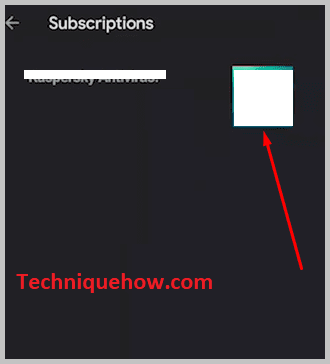
Facetune қолданбасына VIP жазылым көмектеседі. суреттерді кәсіпқойлар сияқты өңдеуге болады. Бұл қарапайым пайдаланушыларға қол жетімді емес премиум өңдеу құралдарын пайдалануға мүмкіндік береді. Бірақ бұл сізге әрқашан қажет болмауы мүмкін, ол сіз таба аласызқажетсіз шығындар.
3-қадам: ашылғаннан кейін & Жазылымнан бас тарту
Жазылған қолданбалар тізімінен Facetune қолданбасын басқан кезде, сіз келесі бетке өтесіз, онда Бас тартуды көре аласыз. жазылым экранның төменгі жағында жасыл түспен. Facetune жазылымынан бас тартуды жалғастыру үшін оны басу керек.
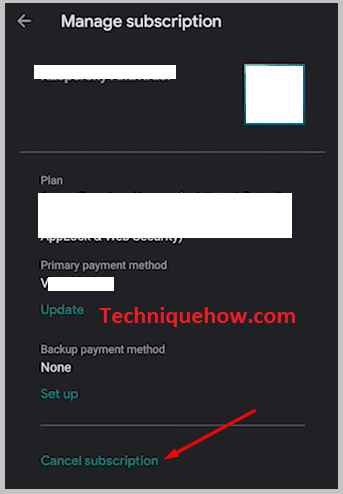
Егер Facetune қызметіне жазылсаңыз, жазылым қолмен бас тартпайынша, ай сайын жаңартылып отырады. Сіз оны бір айдан немесе бірінші айдан кейін өздігінен бас тартады деп күте алмайсыз. Жаңартпау үшін оны өзіңіз қолмен жасауыңыз керек.
Кез келген қолданбаға жазылудан бас тартсаңыз да, премиум құралдарды пайдаланғыңыз келген кезде қайта жазыла аласыз.
4-қадам: Себеп таңдау &
Жазылымды басқару бетіндегі Жазылымнан бас тарту опциясын басқан кезде, сіз жазылудан бас тартуыңызға себеп болуы мүмкін бірнеше ықтимал себептерді көресіз. қолданбаға.
Себептер тізімінен өзіңіз үшін ең қолайлы және дәл деп тапқанын таңдауыңыз керек. Егер қолайлы себеп таппасаңыз, Басқалар тармағын таңдап, Жалғастыру түймесін басыңыз. Жазылымнан бас тарту түймесін басу арқылы әрекетіңізді растауыңыз керек. Қолданбаға жазылуыңыздан бас тартылады.
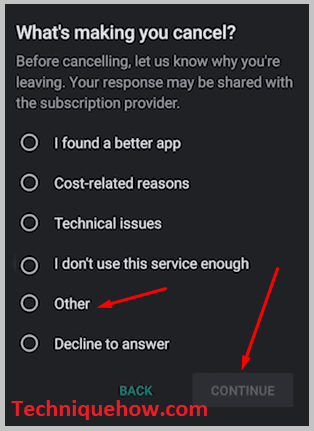
Сіз болған кездекез келген қолданбаға жазылудан бас тартсаңыз, оның бас тарту саясатын жақсы білуіңіз керек.
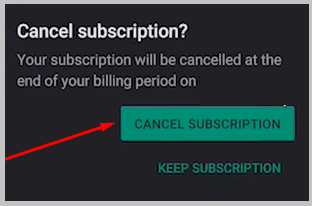
Төменгі жолдар:
iPhone-да мұны Параметрлер қолданбасынан орындау керек, бірақ Android құрылғыларында сіз' Facetune жазылымынан бас тарту үшін Google Play Store қолданбасын пайдалану қажет. Мүшеліктен немесе Facetune жазылымынан бас тартқаннан кейін де оған App Store немесе Google Play Store дүкенінен қайта жазыла аласыз.
